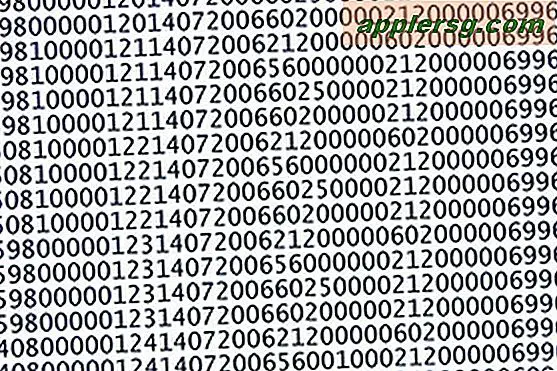Comment numériser avec le logiciel HP
L'un des principaux avantages de posséder un scanner ou une imprimante tout-en-un est la possibilité de convertir des fichiers papier tels que des documents et des photographies au format électronique. De nombreux scanners et imprimantes tout-en-un HP incluent le logiciel HP Solution Center, qui vous permet d'enregistrer une numérisation dans divers formats, notamment PDF, TIF, JPEG et BMP. Après avoir analysé le fichier, vous pouvez le partager avec vos amis ou votre famille par e-mail ou l'enregistrer sur un disque à des fins de sauvegarde.
Numérisation d'un document
Étape 1
Allumez votre scanner ou imprimante tout-en-un HP et lancez le Centre de solutions HP.
Étape 2
Placez le document face vers le bas sur le scanner et fermez le couvercle.
Étape 3
Cliquez sur le bouton « Scan Document » dans le menu principal.
Étape 4
Sélectionnez votre format de sortie préféré, tel que PDF ou TIF, dans la liste des raccourcis de numérisation.
Étape 5
Cliquez sur le bouton « Scanner ».
Étape 6
Cliquez sur le bouton « Options » à droite du champ Type de fichier, puis utilisez la barre de défilement pour sélectionner une qualité d'image. Bien que la sélection d'une qualité élevée produise une taille de fichier plus importante, la qualité de l'image sera meilleure. Cliquez sur "OK" pour enregistrer les paramètres de qualité d'image et quitter la boîte de dialogue Enregistrer les options.
Étape 7
Saisissez un nom de fichier pour le document numérisé dans le champ Nom de fichier de base.
Étape 8
Cliquez sur le bouton « Parcourir » à droite du champ Emplacement d'enregistrement et sélectionnez votre dossier de destination préféré pour le fichier numérisé, tel que Mes numérisations ou Documents.
Étape 9
Cliquez sur « OK » pour numériser le document.
Étape 10
Cliquez sur l'onglet « Recadrer » pour modifier l'analyse. Par défaut, le logiciel produit une image numérisée de l'ensemble du lit de numérisation. Cliquez et faites glisser les petites cases noires sur les coins et les bords du champ en surbrillance pour recadrer le document numérisé.
Cliquez sur le bouton « Terminer » après avoir recadré l'image. L'image sera re-numérisée et enregistrée en fonction des modifications que vous avez apportées.
Numérisation d'une photo
Étape 1
Allumez le périphérique de numérisation HP et ouvrez le Centre de solutions HP.
Étape 2
Placez la photo face vers le bas sur le scanner et fermez le couvercle du scanner ou de l'imprimante.
Étape 3
Cliquez sur le bouton "Scanner l'image".
Étape 4
Sélectionnez l'option « Image dans un fichier », puis cliquez sur le bouton « Scanner ».
Étape 5
Cliquez sur le menu déroulant "Type de fichier" et sélectionnez votre format de sortie préféré, tel que BMP, JPEG ou PNG.
Étape 6
Saisissez un nom de fichier dans le champ Nom de fichier de base.
Étape 7
Cliquez sur le bouton "Parcourir" à droite du champ Emplacement de sauvegarde et sélectionnez votre dossier de sortie préféré pour le fichier numérisé.
Étape 8
Cliquez sur « OK » pour numériser la photo.
Étape 9
Cliquez sur l'onglet « Recadrer » pour modifier l'image numérisée. Cliquez et faites glisser les cases noires sur les coins et les bords de la numérisation en surbrillance pour recadrer l'image.
Étape 10
Cliquez sur l'onglet "Redimensionner la sortie", puis cliquez sur le bouton "Résolution". Sélectionnez votre résolution d'image préférée dans le menu déroulant et cliquez sur "OK".
Cliquez sur le bouton « Terminer » pour numériser à nouveau le document et enregistrer l'image modifiée dans le dossier de sortie de votre choix. Cliquez sur "Terminé" lorsque le processus est terminé.